最简单的代码如下
| 代码如下 | 复制代码 |
|
Alter LOGIN sa DISABLE |
|
利用企业管理器
首先,在企业管理器的查询分析器中运行以下代码(注意,进入查询分析器的用户名的角色要为System administrator,而且是各个数据库的db owner):
| 代码如下 | 复制代码 |
|
sp_configure 'allow updates', 1
然后再运行以下代码
接着: |
|
然后,你查看一下SQL SERVER的角色,就会发现SA的用户名,已经改为你的新名子了
下面有个图文说明
第一步、以Windows 身份验证 登录SQL Server 2005
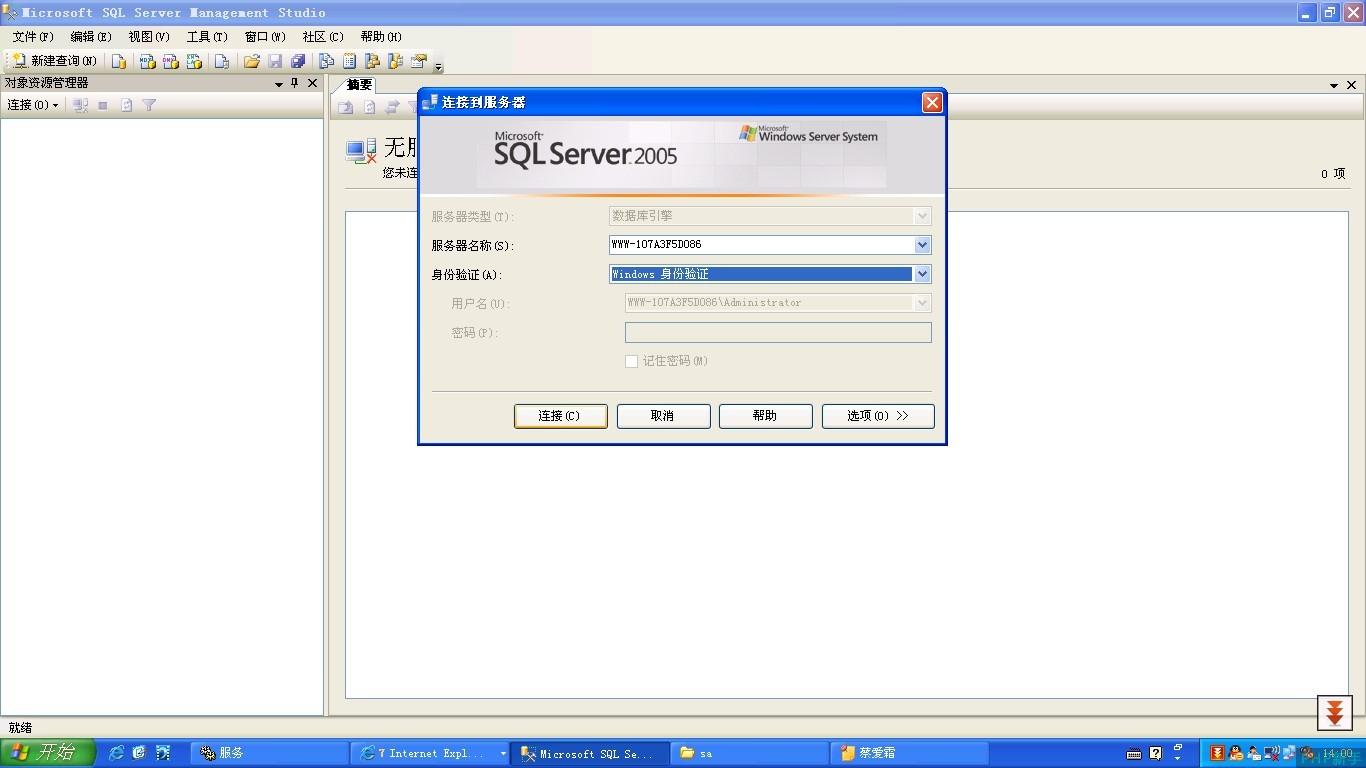
登录成功后,进入下面的画面:
我们选中当前服务器,
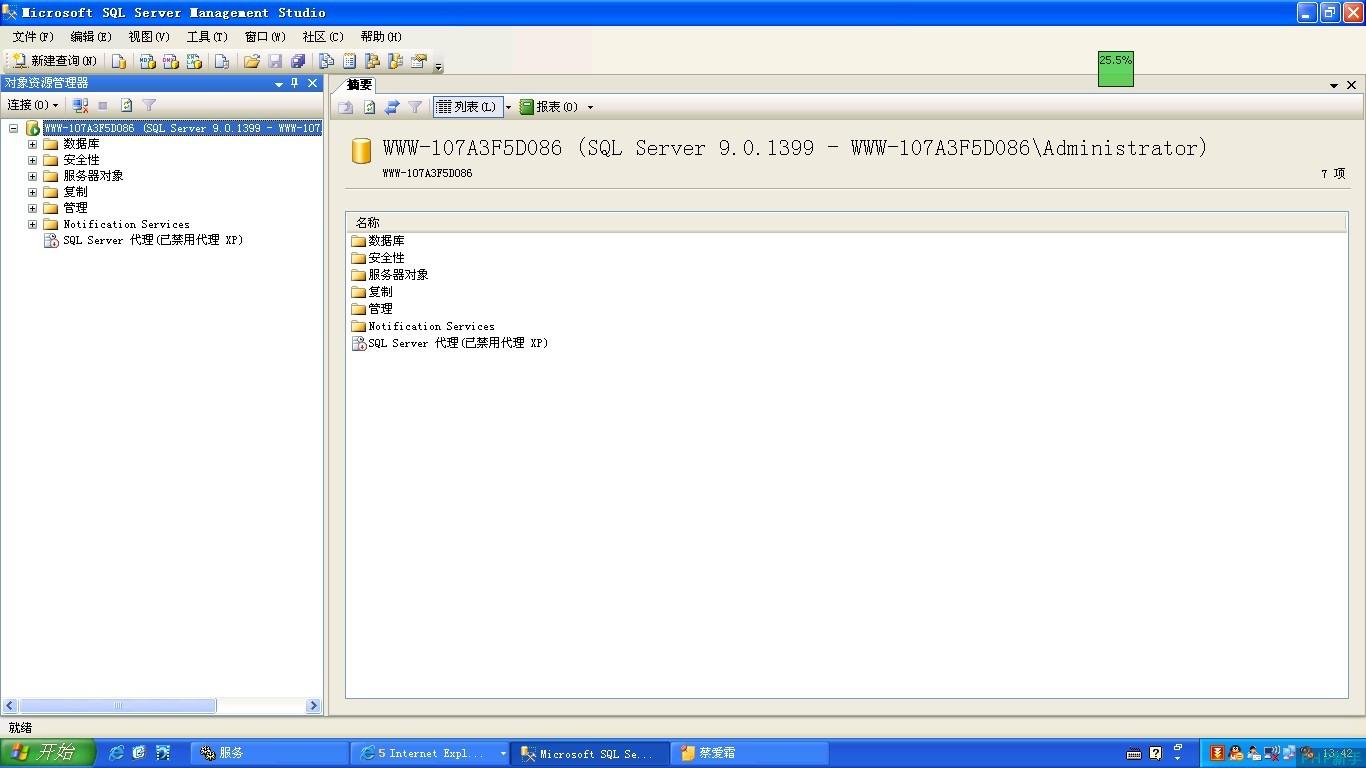
选中当前服务器,并右键单击其属性:
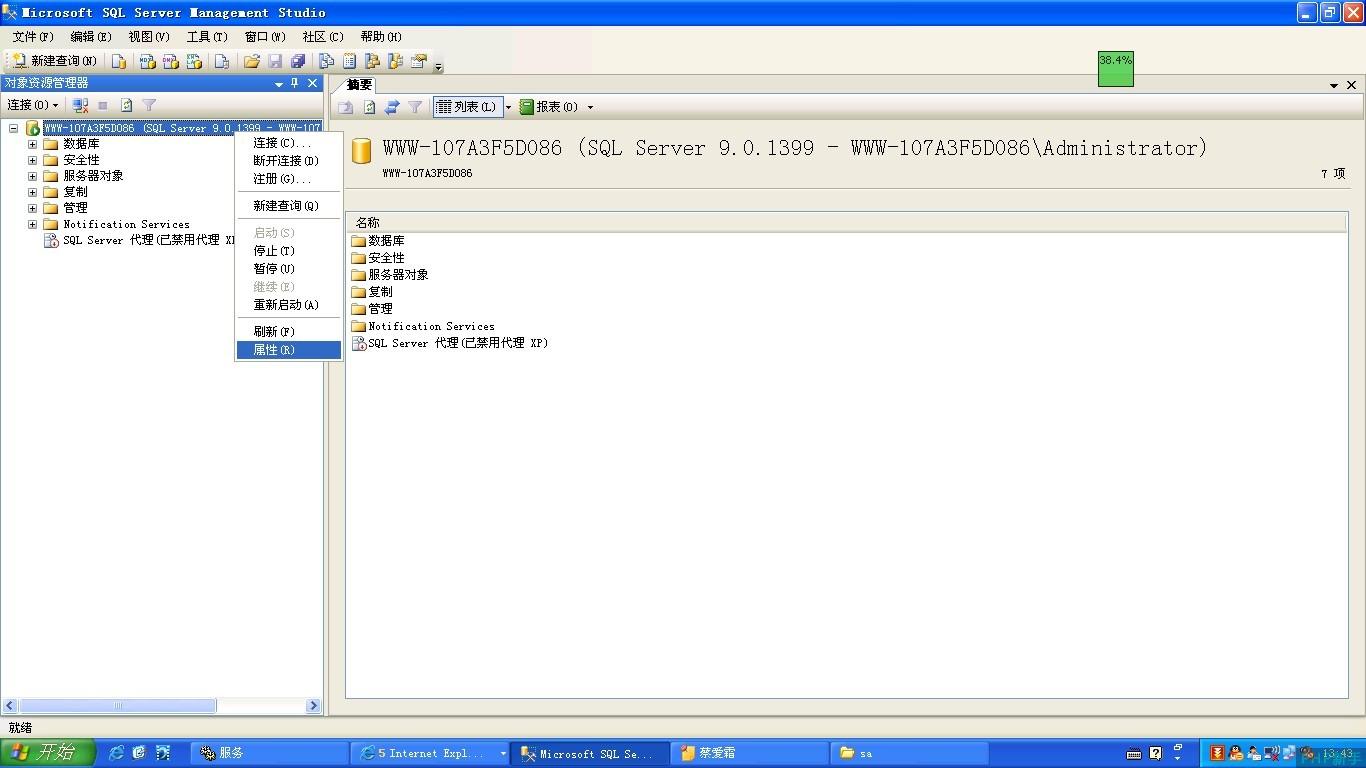
右键单击其属性之后,出现下图,然后,单击“安全性”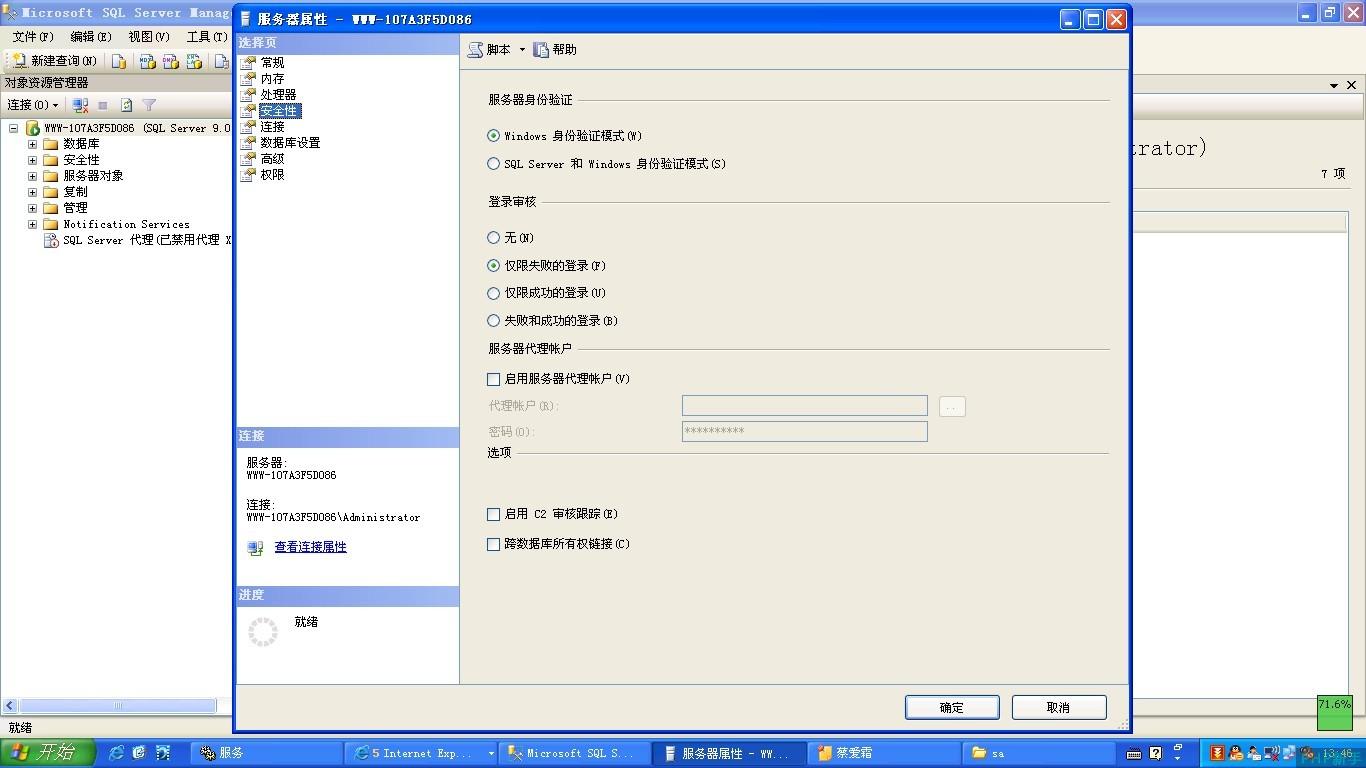
在“安全性”中选择SQL Server 和Windows身份验证模式
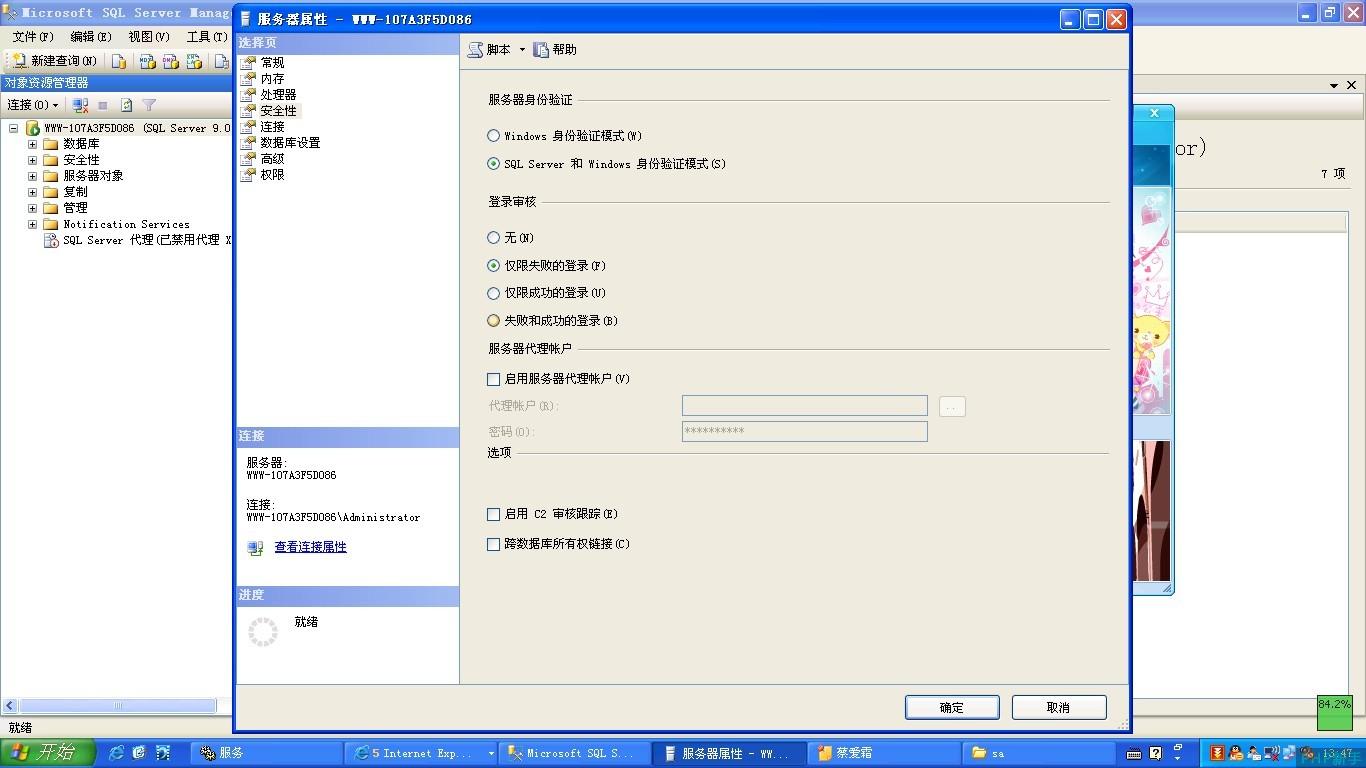
单击“确定”就好了。
第二步、修改用户sa的密码:
单击“安全性”-->“登录名”-->sa 然后,右键单击sa ,并单击其“属性”
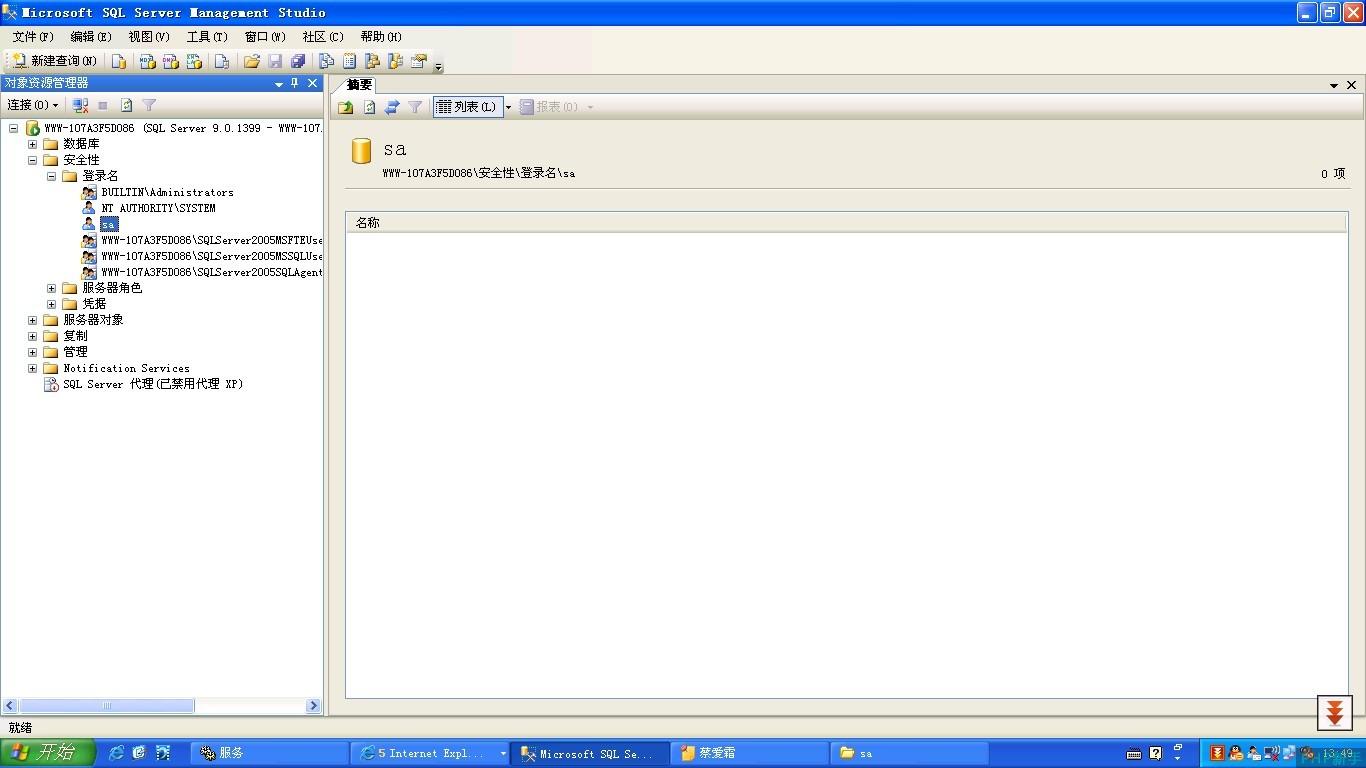
右键单击sa 之后,单击其“属性”,出现下面的图片:
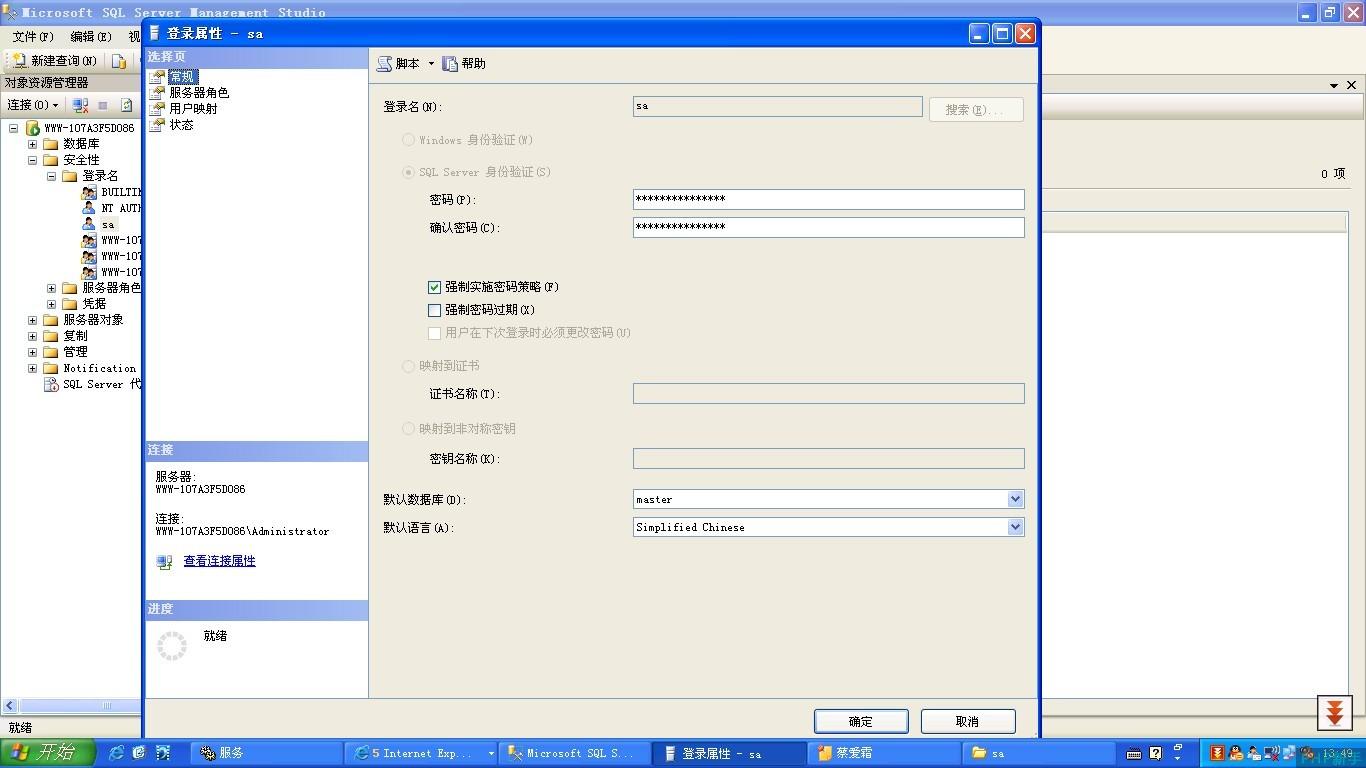
在用户sa的登录属性中,单击“常规”-->选择 SQL Server 身份验证 ,并设置登录密码。
然后,我们单击“状态”
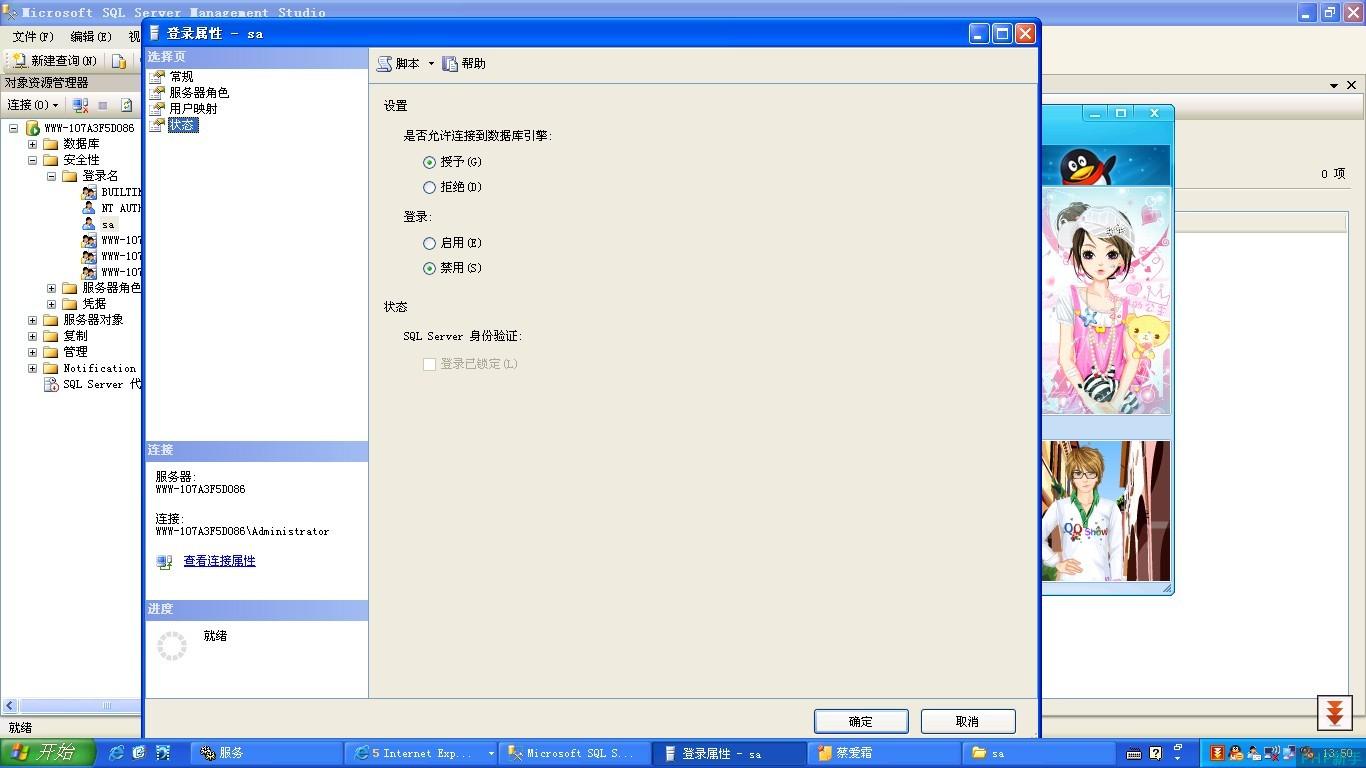
在“状态”中,我们在“登录”中选择“启用”,即“登录”--->“启用”。最后,单击“确定”完成。
扫码二维码 获取免费视频学习资料

- 本文固定链接: http://www.phpxs.com/post/1855/
- 转载请注明:转载必须在正文中标注并保留原文链接
- 扫码: 扫上方二维码获取免费视频资料

